
I fan del tuo Mac probabilmente non sono qualcosa a cui pensi molto spesso, finché qualcosa non va storto. Forse senti il ventilatore troppo spesso e ti sta facendo impazzire. Forse hai smesso del tutto di sentire il tuo fan, anche quando il tuo Mac è caldo. Ad ogni modo, dovresti probabilmente esaminarlo.
Per questo, consigliamo un'app chiamata Controllo della ventola per Mac . Questo programma gratuito ti consente di vedere la temperatura di tutti i componenti del tuo Mac e la velocità delle ventole in RPM (rotazioni al minuto). Puoi persino regolare le ventole manualmente, anche se probabilmente non è una buona idea farlo molto spesso.
Guida introduttiva al controllo delle ventole sui Mac
Per iniziare, vai al Pagina di download di Mac Fan Control e prendi la versione per Mac (esiste una versione per Windows, ma è intesa solo per Mac che eseguono Windows con Boot Camp —Altri fan del PC non sono supportati.) Il download viene fornito in un archivio ZIP, che puoi rimuovere dall'archivio semplicemente aprendolo.
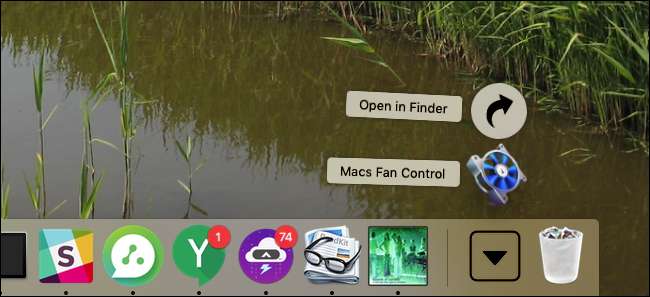
Trascina l'icona dell'applicazione nella cartella Applicazioni, quindi avviala. Vedrai un elenco di ventole nel pannello grande a sinistra e tutti i tuoi sensori di temperatura a destra.
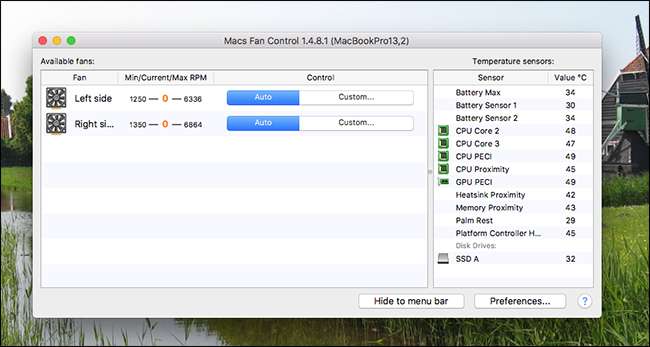
La CPU sarà praticamente sempre la cosa più calda sul tuo Mac e la temperatura più importante da controllare, ma può essere interessante controllare gli altri sensori.
Per la maggior parte, tuttavia, siamo interessati alla velocità attuale del tuo fan. La velocità minima, corrente e massima sono mostrate in quest'ordine. Se vedi temperature della CPU elevate, ad esempio oltre 80 o 90 gradi, e le ventole non funzionano, potresti avere un problema. Lo stesso vale se la temperatura della CPU è bassa, diciamo intorno ai 45, e le ventole funzionano a piena velocità.
Per scoprire se i tuoi fan stanno lavorando, puoi fare clic sul pulsante di velocità "Personalizzato".

Alza il ventilatore e vedi se riesci a sentire qualcosa. In caso contrario, il tuo fan ha dei problemi. Non consiglio davvero di disabilitare il controllo automatico della ventola: lasciare i tuoi fan costantemente accesi li consumerà e sprecherà energia, e lasciarli spenti surriscalderà il tuo Mac nel tempo. Ma per i test occasionali, è bello avere il controllo: basta riportare le cose in automatico quando hai finito.
Come risolvere i problemi dei fan del tuo Mac
Pensi che il tuo fan potrebbe essere rotto? La prima cosa da fare è avviare Apple Diagnostics, uno dei file opzioni di avvio nascoste sul tuo Mac . Spegnere il computer, quindi tenere premuto il tasto "D" mentre lo si accende. Il tuo Mac testerà il tuo hardware e ti farà sapere se la ventola è rotta.
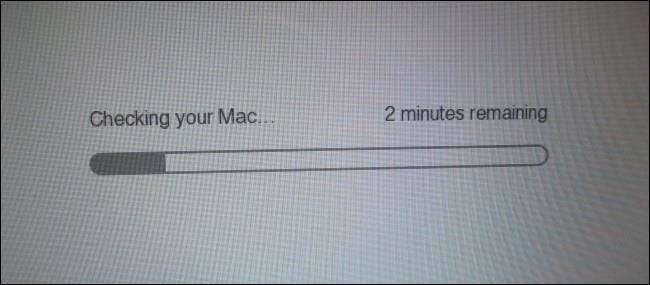
Se hai una ventola rotta, devi sostituirla. Il mio consiglio: vai all'Apple Store o a qualsiasi officina autorizzata Apple. Sono riuscito a sostituire la mia ventola rotta su un MacBook Pro 2011, ma le parti interne dei Mac più recenti sono molto meno amichevoli per le riparazioni a casa. Non è impossibile, però: controlla iFixIt Guide se si desidera tentare la riparazione da soli. Ma guarda attentamente tutti i passaggi e procedi solo se sei completamente sicuro di poterlo fare da solo.
Se il rapporto sull'hardware dice che va tutto bene con la tua ventola, probabilmente il tuo problema è software. In questi casi, resettare l'SMC spesso funziona: questo è il controller di basso livello che gestisce la gestione termica e altre cose. Se questo non risolve il tuo problema, prendi in considerazione l'idea di andare in un Apple Store o in un'altra officina autorizzata.
Monitora passivamente la velocità della tua ventola
Se vuoi impressionare i tuoi amici durante una conversazione, dovresti tenere traccia dei fan del tuo Mac e riferire loro la velocità con cui tendono a girare durante determinate attività. Sono sicuro che tutti saranno affascinati alla tua prossima cena.
Per fare ciò, apri Mac Fan Control, quindi fai clic sul pulsante Preferenze nell'angolo in basso a sinistra.
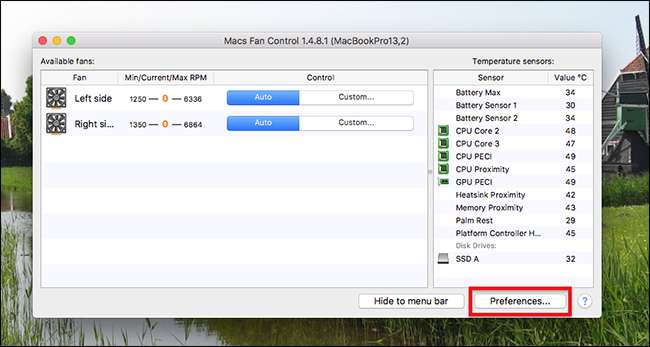
Vai alla scheda Display della barra dei menu, quindi seleziona una ventola e / o un sensore da visualizzare nella barra dei menu.
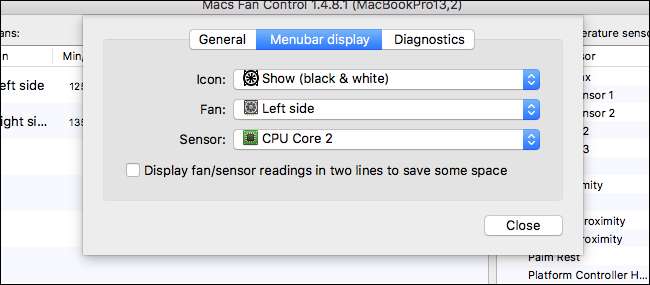
Fai clic su "Chiudi" e vedrai sempre le informazioni nella barra dei menu.

Al di fuori di conversazioni sorprendenti, il monitoraggio passivo della velocità della ventola in questo modo può essere utile se sospetti che ci sia un problema. Non è niente che continuerei costantemente, ma quando le cose si comportano in modo divertente è uno strumento carino da avere intorno.
Credito immagine: Christoph Bauer







